
Citrixサーバー上のローカルドライブを非表示にする
この手順では、Citrix サーバーのローカル ドライブを非表示にして、ユーザーが公開アプリケーションに対して作業しているときにサーバーのディスクに何も保存できないようにする方法について説明します. これは、ポリシーテンプレートを編集するだけで、サーバーユニットが表示されないようにするユーザーにポリシーを通じて適用します. このポリシーは、サーバーだけに適用することはできません, むしろ、それはユーザーポリシーです, そのため、ユーザー OU に適用する必要があります. 通常、CitrixサーバーにはCとD以外の文字が割り当てられています, 普通のことはMでしょう, N… それぞれ等々, そうしたら, ポリシーを適用するときに、ディスクドライブが来ないため、問題が発生します. このドキュメントでは、このポリシーをディスクドライブでカスタマイズする方法について説明します

まず、メモ帳でファイルを編集します “system.adm の” の “C:Windowsのinf” ドメイン コントローラーの, 可能であれば、プリンシパルの. ファイルを開く.
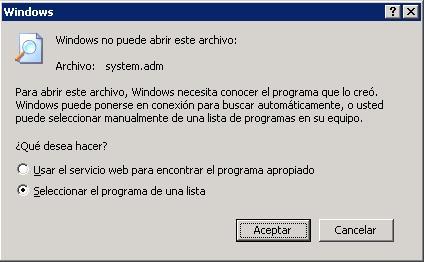
どのプログラムにも拡張子が関連付けられていないファイルとは何ですか?, プログラムを選択して開きます, で “リストからプログラムを選択します” そして “受け入れる”,
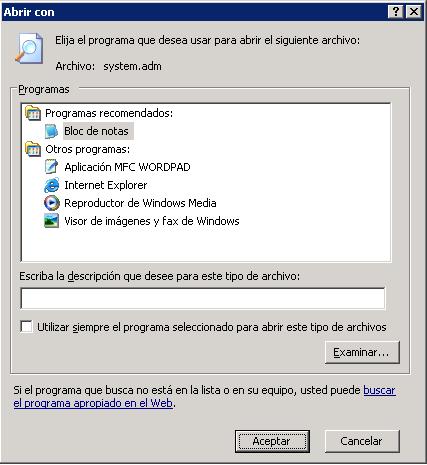
印 “メモ帳” そして “受け入れる”,
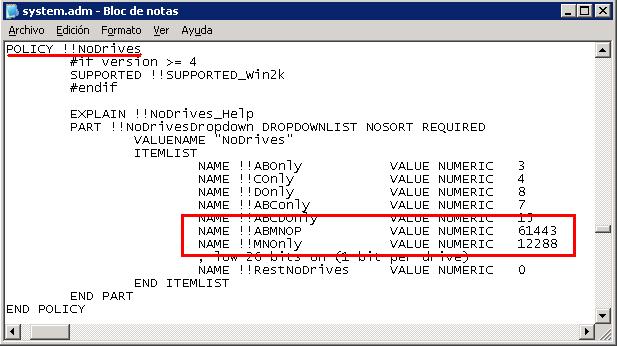
私たちは、 “!!ノードライブ” この例では、文字MとNを隠す方法を教えます; そして手紙: 宛先, B, M, N, O と P. これを行うには、次の行を追加します:
名前 !!ABMNOPの (または、それを特定したいものは何でも) 値: 数値 61443 (私たちが興味を持っている10進数)
名前 !!MNのみ (または、それを特定したいものは何でも) 値: 数値 12288 (私たちが興味を持っている10進数)
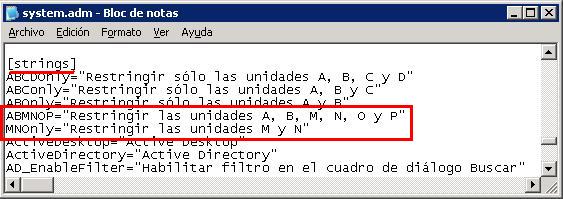
そして以下では、テキスト文字列を探します [ストリングス] そして、それを識別するために使用したのと同じ名前を追加します (私の例では、ABMNOPとMNOnlyです). そして、それが何をするのかを示します, 右の説明で禁止されている文字.

これらのポイントが変更されたら、ファイルを保存します,

悪くありません, 他のアルバムの歌詞を隠すことに興味がある場合, そして、彼らはこの例のものではありません. それはどのように計算されますか?? 簡単, まず、どの文字を隠すかを知ることです, 私の例では、MNには値があります 12288, またはABMNOPは勇気を持っています 61443, 入手方法? は、これらの値に基づいています:
00000000000000000000000000
ZYXWVUTSRQPONMLKJIHGFEDCBA
少し置く必要があります (1) 私たちが隠したい手紙に, たとえば、MN を非表示にするには:
00000000000011000000000000
ZYXWVUTSRQPONMLKJIHGFEDCBA
ABMNOP を非表示にするには:
00000000001111000000000011
ZYXWVUTSRQPONMLKJIHGFEDCBA
ご覧のとおり, これらは BINARY 値です, また、DECIMALS に変換する必要があります, 非常にシンプルなので、Windows計算機を使用すると次のことができます, 電卓を開いて、科学的な方法で置きます: “見る” > “科学者”.
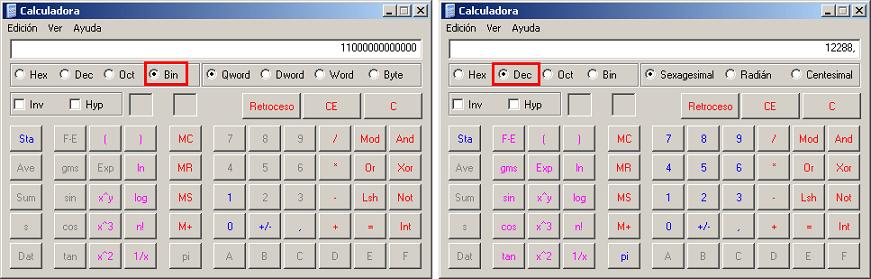
クリック “ごみ箱” そして、MNの値を次のように設定します。 00000000000011000000000000, 最初の0は入れられないので、最初のビットから始めます 1 そして、残りの 0 を続けます 12 私の場合は, 小数に切り替えるには、数字を入力した後にクリックするのと同じくらい簡単です “12 月”, そこで、私たちが入れなければならない価値が得られます “C:Windowsinfsystem.adm の”

さて、文字Aの例で, B, M, N, O と P, これをバイナリで書きました: 1111000000000011 をクリックし、をクリックします “12 月” それを 10 進数に変換するには, 私たちに勇気を与えてくれます 61443, これは、system.adm に再度入力される値になります
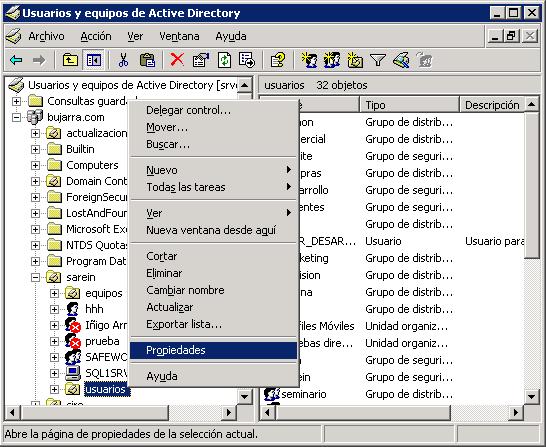
それが明確になり、ファイルが変更されたら, それをUSERSに適用するためのポリシーを作成する必要があります, Citrix ユーザーがいる組織部門について (または任意の OU 上, またはドメインで直接 – より危険) > 右ボタン “プロパティ”.

で “グループポリシー”, クリック “新機能” ポリシーを作成するには (GPOの), 私たちはあなたに名前を付けます, 例えば “GPOはローカルドライブを隠す” そして、私たちはそれを修正するつもりです, こちらは, それを選択し、をクリックします “編集”.

私たちは、 “ユーザー設定” > “管理用テンプレート” > 右ボタン “テンプレートの追加または削除…”
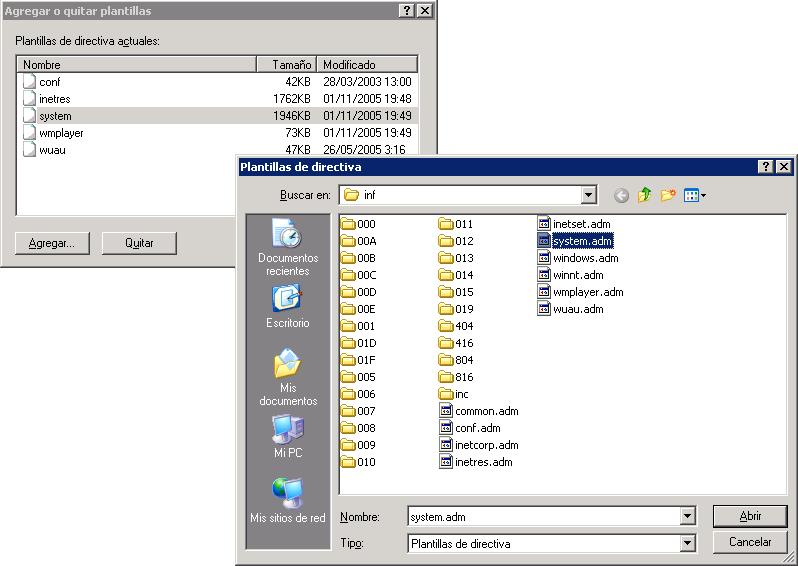
ボタンをクリックします “足す…” そして、私たちは求めています “system.adm の” の “C:Windowsのinf”, で開きます “開ける”,

変更したばかりのものであることを確認します, そして、私たちはを押します “はい”,

の日付を確認します “制” そして、もし大丈夫なら, 私たちは、 “閉める”,
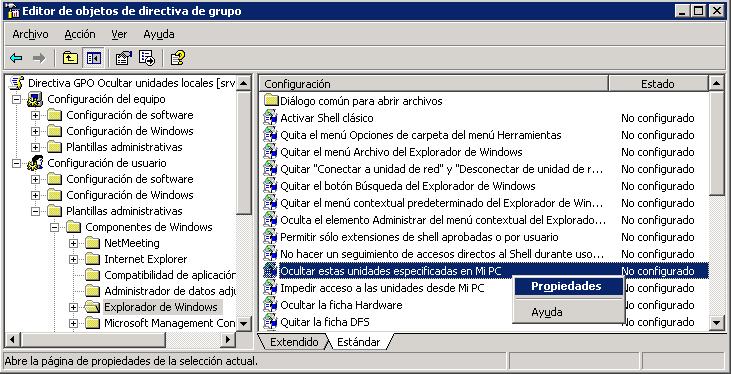
悪くありません, それでは、いよいよポリシーを編集しましょう: 私たちは、 “ユーザー設定” > “管理用テンプレート” > “Windows エクスプローラー” そして、私たちは求めています “指定したドライブをマイコンピュータで非表示にする”, 右クリックして “プロパティ”.
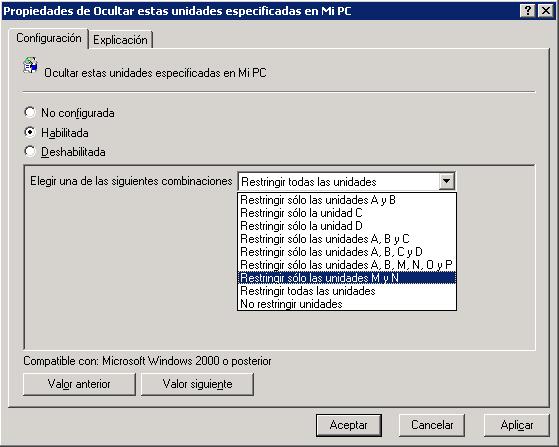
を押して有効にする必要があります “エネーブル” そして、ファイルに追加したものを取得します, 私たちは最も興味のあるものを選び、受け入れます.
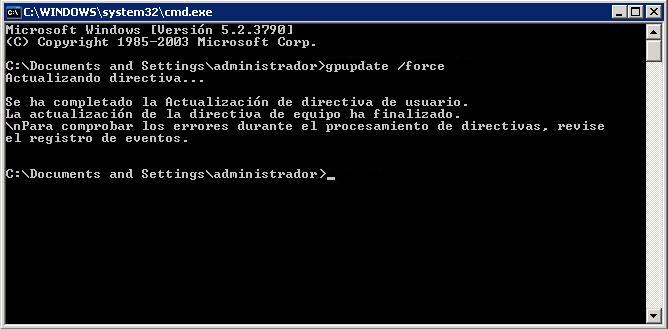
ポリシーの適用をすぐに開始するには、, GPUPDATEコマンドを使用する必要があります.










































